온라인, 오프라인 및 모바일 장치에서 즉시 애니메이션 GIF 크기 조정
GIF의 빠른 인기는 분명합니다. 많은 네티즌들이 이를 이용해 재미있고 멋진 착시 현상을 선보이고 있습니다. Twitter, Instagram, Facebook, Vimeo 및 기타 공유 플랫폼을 포함한 소셜 미디어 사이트에서 볼 수 있습니다. 그러나 우리가 알고 있듯이 이러한 소셜 미디어 플랫폼에는 미디어 파일을 온라인으로 공유할 때 표준이 있습니다. 피드에 표시되는 GIF에도 적용됩니다. 특히 GIF 크기에 대한 일련의 표준이 구현됩니다.
따라서 아름다운 GIF 파일을 공유하기 전에 특정 소셜 플랫폼의 표준 크기를 알고 GIF 리사이저 능숙한. 이 게시물에서는 GIF 파일의 크기를 효과적으로 변경하는 6가지 최고의 GIF 크기 조정기를 검토합니다. 데스크톱뿐 아니라 모바일 장치에 대한 옵션도 제공됩니다. 자세히 알아보려면 확인하세요.

페이지 콘텐츠
파트 1. 오프라인 상위 2개의 GIF 크기 조정기
데스크톱 또는 오프라인 GIF 크기 조정기는 작업을 수행할 때 항상 인터넷에 액세스할 수 없는 사용자에게 적합합니다. 때로는 인터넷이 변동하기 때문에 제대로 작동하지 않을 수 있습니다. GIF 파일과 같은 일부 이미지를 편집할 때 더 크고 넓은 화면을 원하는 사용자도 있습니다. 아래에서 검토한 것은 애니메이션 GIF 파일의 크기를 조정하는 훌륭한 프로그램입니다.
1. Vidmore 비디오 컨버터
Vidmore 비디오 컨버터 GIF, 이미지, 비디오 및 오디오 파일과 같은 파일을 편집하기 위한 다중 플랫폼 프로그램입니다. GIF 파일의 너비와 높이를 정의할 수 있습니다. 그 외에도 프레임 속도를 원하는 디스플레이로 편집하고 루프 애니메이션을 적용하고 비디오를 잘라낼 수 있습니다. 또한 추가 향상을 위해 GIF 파일에 효과를 적용할 수 있습니다. 동영상 편집기에 액세스하여 기본 효과를 적용하고, 회전하고, 확대/축소하고, 워터마크를 추가하는 등의 작업을 할 수 있습니다.
파일을 내보내기 전에 일부 변경 후 GIF 결과를 미리 볼 수 있습니다. 따라서 여전히 개선이 필요한지 판단할 수 있습니다. 또한 출력 위치를 결정할 수 있습니다. 전반적으로 모든 수준의 경험을 가진 모든 사용자에게 훌륭하고 편리한 도구입니다.
장점
- 쉬운 도구 탐색을 위한 사용자 친화적인 인터페이스.
- 루프 애니메이션 추가, 비디오 길이 자르기, FPS 조정 등.
- 비디오 결과 또는 출력을 미리 봅니다.
- 더 많은 비디오 편집 도구에 액세스하여 GIF에 적용하십시오.
- Windows 및 Mac 컴퓨터에서 사용할 수 있습니다.
단점
- 도구와 옵션이 압도적일 수 있습니다.
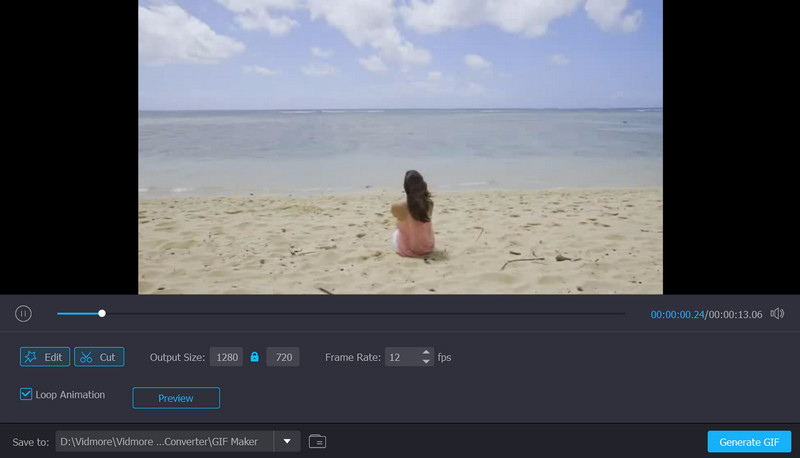
2. 쉬운 GIF 애니메이터
Easy GIF Animator는 GIF 이미지, 배너, 버튼 및 GIF의 크기를 조정하는 데 가장 적합한 도구입니다. 강력한 GIF 편집기입니다. 또한 GIF 이미지를 빠르게 자르거나 크기를 조정할 수 있습니다. 도구가 제공하는 타의 추종을 불허하는 이미지 품질, 제공되는 효과 및 광범위한 편집 기능은 Easy GIF Animator가 인기 있는 GIF 크기 조정기인 이유입니다. 또한 이 도구는 비디오를 GIF 파일로 변환할 수 있습니다. 따라서 온라인으로 공유하고 싶은 재미있는 비디오 녹화물이 있는 경우 이 도구가 대신 작업을 수행할 것입니다.
장점
- 애니메이션은 배경 음악과 함께 SWF 형식으로 저장할 수 있습니다.
- 비디오 파일을 GIF로 변환할 수 있습니다.
- 즉시 GIF 파일에 시각 효과를 추가합니다.
단점
- 20회 사용 평가판만 허용됩니다.
- Windows 운영 체제와만 호환됩니다.
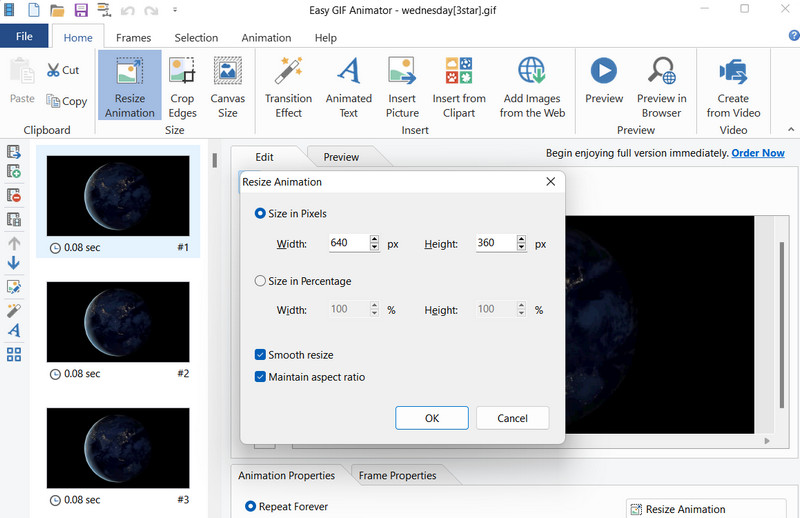
파트 2. 모바일 장치에 이상적인 최고의 GIF 크기 조정기
이제 대부분의 시간을 모바일 장치로 작업하는 데 사용하는 유형의 사용자라면 이러한 모바일 GIF 크기 조정 응용 프로그램을 사용할 수 있습니다. 손끝에서 GIF 파일의 크기를 조정할 수 있기 때문에 편리합니다. 따라서 컴퓨터가 GIF 파일 크기 조정 작업을 수행할 필요가 없습니다. 모바일 장치용 최고의 GIF 크기 조정기에 대한 자세한 내용은 여기를 확인하십시오.
1. GIF 스튜디오
Android 사용자는 GIF Studio를 사용하여 GIF 파일의 크기를 편집할 수 있습니다. 이 도구는 자르기, 편집, 스티커 추가, 타이밍 제어, GIF 콜라주 만들기 등과 같은 놀라운 작업을 수행할 수 있습니다. 이 외에도 이미지 파일 또는 GIF의 배경색을 변경할 수도 있습니다. 스티커를 추가하기 위해 사진에 애니메이션 GIF를 추가할지 아니면 그 반대로 할지 선택할 수 있습니다. 즉, 애니메이션 GIF에 정적인 사진을 추가할 수 있습니다. 한편, 다음은 이 도구를 사용할 계획이라면 주의해야 할 장단점 목록입니다.
장점
- 다양한 효과를 사용할 수 있는 사진 슬라이드쇼 애니메이션을 만듭니다.
- 여러 GIF를 하나로 병합하거나 콜라주를 만듭니다.
- 잘라서 GIF 파일의 크기를 줄입니다.
단점
- 인터페이스가 사용자 친화적이지 않습니다.
- 사용자는 폴더를 탐색할 수 없습니다.
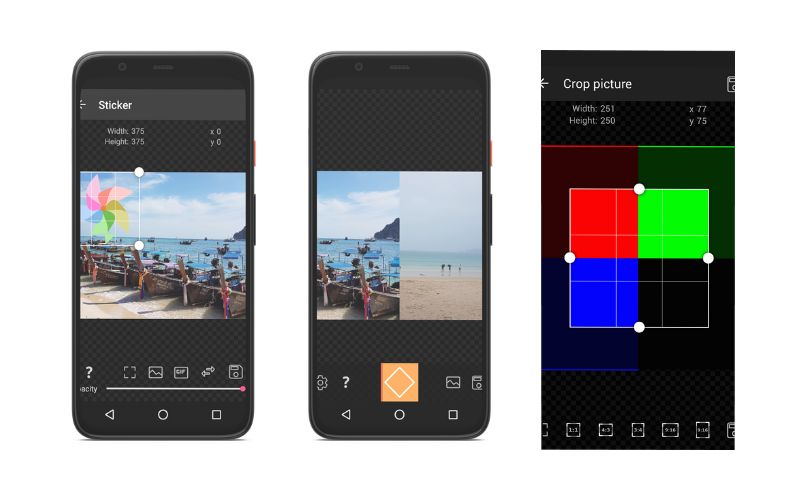
2. ImgPlay - GIF 메이커
iOS에서 간단한 GIF 압축 및 크기 조정을 하려면 프리웨어 GIF 크기 조정 프로그램인 ImgPlay를 다운로드하십시오. 이 프로그램은 다양한 iOS 버전과 호환되기 때문에 GIF 최적화에 신경 쓰지 않고 성공적으로 작업을 처리할 수 있습니다. 이 앱을 사용하면 GIF 및 비디오 파일을 분할, 편집 및 변환할 수 있습니다. 당신의 배를 띄우는 것이 무엇이든 소셜 미디어 플랫폼을 최대한 활용할 수 있습니다. 멋진 캡션을 추가하면서 Facebook, WhatsApp, Instagram, Twitter 및 Tumblr에 즉시 업로드할 수도 있습니다. GIF Maker를 사용하면 라이브 이미지, 버스트 사진, 슬라이드쇼 등에서 GIF 또는 비디오를 생성할 수 있습니다.
장점
- 캡션을 만들고 소셜 미디어 사이트에 직접 결합합니다.
- GIF 파일을 효과적으로 크기 조정, 변환 및 분할합니다.
- iPhone용 무료 GIF 생성기 애플리케이션입니다.
단점
- 비디오 또는 GIF를 로드하는 데 시간이 걸리는 경우가 있습니다.
- GIF의 속도를 자동으로 조정합니다.
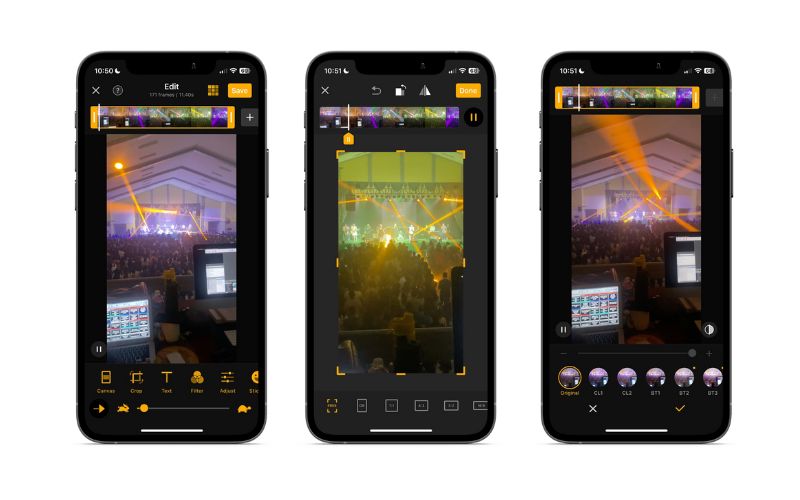
파트 3. 온라인에서 멋진 GIF 크기 조정기
또한 많은 사용자는 웹 기반 프로그램을 사용하여 애플리케이션을 다운로드하고 설치하지 않고도 GIF 파일의 크기를 조정하기를 원합니다. 이 방법을 사용하면 컴퓨터의 메모리 공간과 프로그램 설치 시간을 절약할 수 있습니다. 또한 언제 어디서나 인터넷에 액세스할 수 있는 경우 온라인 GIF 크기 조정기를 사용하여 GIF 파일 크기를 조정할 수 있습니다. 아래에서 살펴보고 온라인에서 GIF 파일 크기 조정을 시작하십시오.
1. RedKetchup.io
RedKetchup.io는 GIF 파일의 크기를 대량으로 또는 일괄적으로 변경할 수 있는 온라인 기반 GIF 크기 조정기입니다. GIF를 내보내기 전에 추가 작업을 수행할 수 있습니다. 하나는 GIF를 크롭하는 것이고, 다른 하나는 GIF를 만들어서 편집, 스티커 추가 등이 가능합니다. 글쎄, GIF 외에도 WEBP, HEIC, TIFF, ICO, SVG와 같은 이미지 파일 형식도 지원합니다. 이제 GIF 파일의 크기를 줄이려면 이미지 압축기를 활용할 수 있습니다. 대체로 놀라운 기능이 많은 훌륭한 온라인 GIF 크기 조정기입니다.
장점
- 애니메이션 GIF를 비디오로 또는 그 반대로 변환합니다.
- 재생 속도 조절, 배경색 변경, 크기 조정 등
- GIF 파일을 가장 작은 파일 크기 또는 고품질 디스플레이로 최적화합니다.
단점
- 프로그램 웹 사이트에는 광고가 함께 제공됩니다.
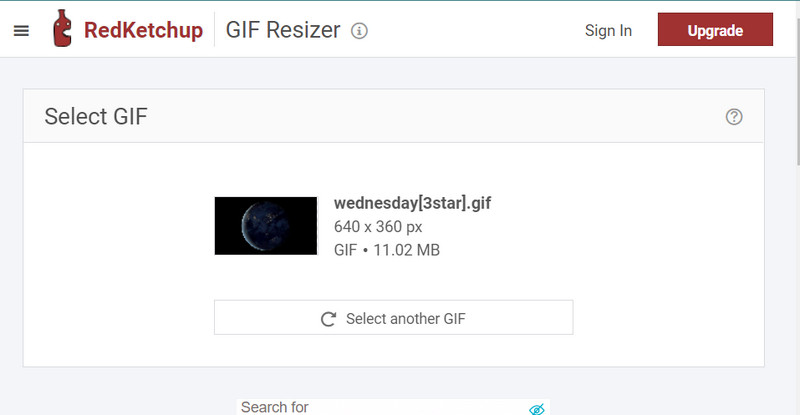
2. EZGIF 이미지 리사이저
EZGIF Image Resizer는 브라우저에서 사용할 수 있는 무료 GIF 크기 조정기입니다. 이 프로그램은 브라우저가 있고 인터넷 연결에 액세스할 수 있는 경우 GIF 파일 크기를 조정할 수 있는 기능을 제공합니다. 프로그램의 사용자 친화적인 인터페이스로 인해 사용자는 기술에 정통하거나 프로그램을 탐색하기 위해 기술에 들어갈 필요가 없습니다. 또한 이 도구는 BMP, PNG, JPG 등을 포함한 다른 이미지 파일을 지원합니다. 자르기, 분할, 잘라내기 등과 같은 다른 도구에 액세스할 수도 있습니다.
장점
- 그것은 많은 이미지 파일 형식을 지원합니다.
- 설치 및 다운로드 프로그램이 필요하지 않습니다.
- GIF 파일을 압축하여 파일 크기를 줄입니다.
단점
- 대화형 사용자 인터페이스가 없습니다.
- 최대 파일 크기인 50MB를 초과할 수 없습니다.
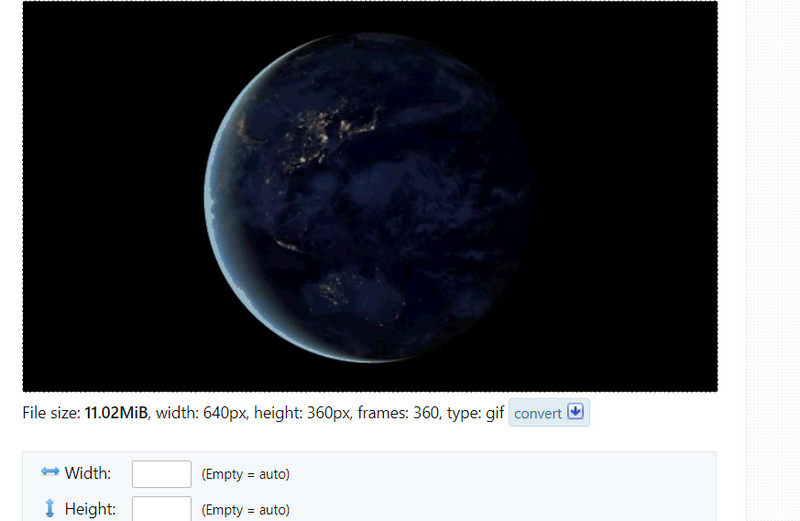
파트 4. GIF 크기 조정 방법에 대한 자습서
따라서 GIF 파일 편집을 시작하고 최종적으로 소셜 미디어 계정에서 공유할 수 있도록 크기를 조정하고 싶습니다. 그렇다면 다음을 사용하여 단계별 자습서를 준비했습니다. Vidmore 비디오 컨버터 GIF 파일의 크기를 변경하려면 따라서 GIF 크기 조정 방법을 배우려면 아래 가이드를 참조하세요.
1단계. 앱 다운로드 및 설치
가장 먼저 해야 할 일은 프로그램을 얻는 것입니다. 다음을 클릭하여 이 작업을 수행할 수 있습니다. 무료 다운로드 아래 버튼. 도구가 다운로드되면 컴퓨터에 설치하고 실행합니다. 그런 다음 인터페이스와 기능에 익숙해지도록 주변을 둘러볼 수 있습니다.
2단계. GIF Maker에 액세스
다음으로 프로그램의 GIF Maker를 실행해야 합니다. 앱의 기본 인터페이스에서 상단 부분에 4개의 주요 탭이 있음을 알 수 있습니다. 선택하다 공구 상자 그리고 찾다 GIF 메이커. 검색 창을 사용하여 이 옵션을 찾을 수도 있습니다. 이 옵션을 선택하면 다른 패널이 나타납니다.
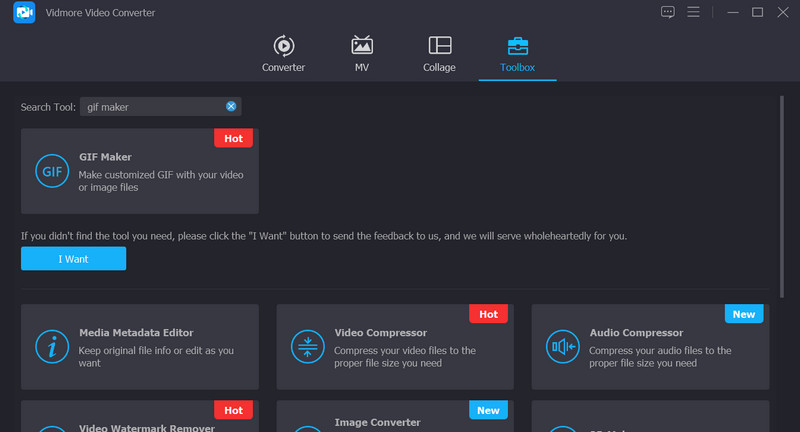
3단계. GIF 파일 추가
이번에는 비디오를 GIF로 파일을 선택하고 크기를 조정하려는 GIF 파일을 추가합니다. Finder 또는 탐색기가 열리면 도구에 로드할 GIF를 선택할 수 있습니다. 그런 다음 나중에 GIF Maker의 기본 인터페이스로 이동해야 합니다.
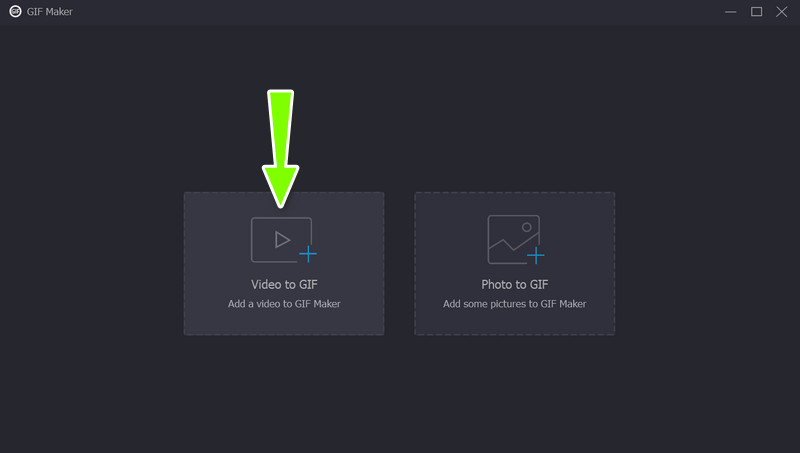
4단계. GIF 파일 크기 조정
미리보기 아래에 출력 크기라는 섹션이 표시됩니다. 미리 채워진 값을 원하는 크기로 편집할 수 있습니다. 토글 잠금 비율 전환하려는 경우 아이콘 무료 비율. 또한 다음을 선택하여 수정할 수 있습니다. 편집하다 단추. 그런 다음 체크 표시를 통해 결과를 확인합니다. 시사 단추. 완료되면 GIF 생성 버튼을 클릭하십시오.
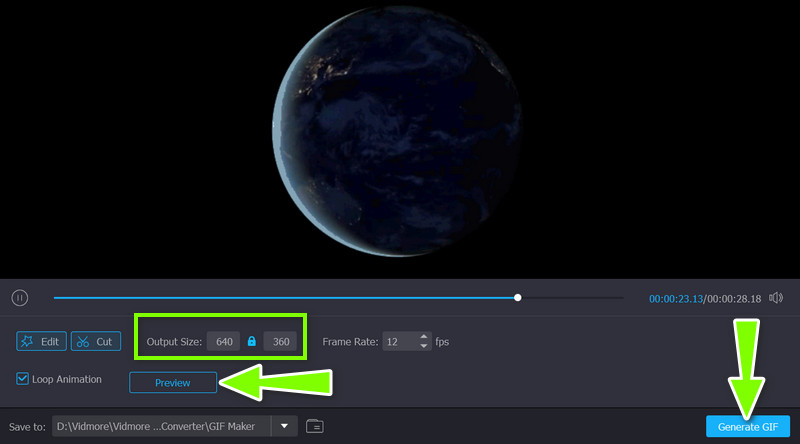
파트 5. GIF 크기 조정에 대한 FAQ
Photoshop에서 GIF 크기를 조정할 수 있습니까?
Photoshop을 사용하여 GIF 파일의 크기를 편집하려면 도구의 이미지 크기 메뉴를 열어야 합니다. 크기를 확인한 후 원래 품질을 유지하려면 이미지 리샘플링 확인란의 선택을 취소해야 합니다.
품질을 잃지 않고 gif 파일의 크기를 어떻게 조정합니까?
품질 저하 없이 GIF 또는 비디오 파일을 편집하려면 Vidmore와 같은 신뢰할 수 있는 도구를 사용해야 합니다.
온라인 GIF 리사이저는 사용하기에 안전한가요?
예. 그러나 온라인에서 무엇을 클릭하는지에 대해 경계해야 합니다. 컴퓨터에 해를 끼칠 수 있습니다. 또한 개인 정보를 요구하는 온라인 도구에 주의하십시오.
결론
당신은 그것을 가지고 있습니다! 최고의 리뷰 GIF 리사이저 온라인, 오프라인 및 모바일 장치용. 이러한 프로그램을 사용하면 선택한 소셜 플랫폼의 표준 크기에 대해 걱정하지 않고 밈과 재미있는 GIF 파일을 공유할 수 있습니다. 이러한 도구에 대해 어떻게 생각하는지 알려주고 경험을 공유하세요.



